打印机是我们日常办公中经常需要用到的工具。而打印机的共享,也成为我们经常需要用到的一项功能,当然为了管理方便,我们也需要在安装有打印机的电脑上设置管理权限,就能禁止其他人随意动用打印机服务器。那我们该如何设置打印机管理权限呢?接下来韩博士小编就为大家带来Win7如何设置网络打印机管理权限的详细教程,一起来看看吧!

1、打开电脑控制面板,再点击打开设备和打印机;
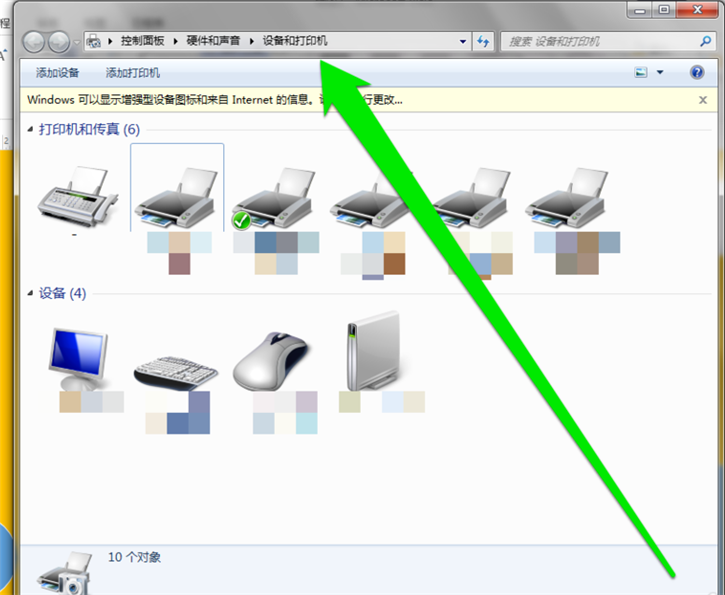
2、在设备和打印机的页面,选中一个打印机;
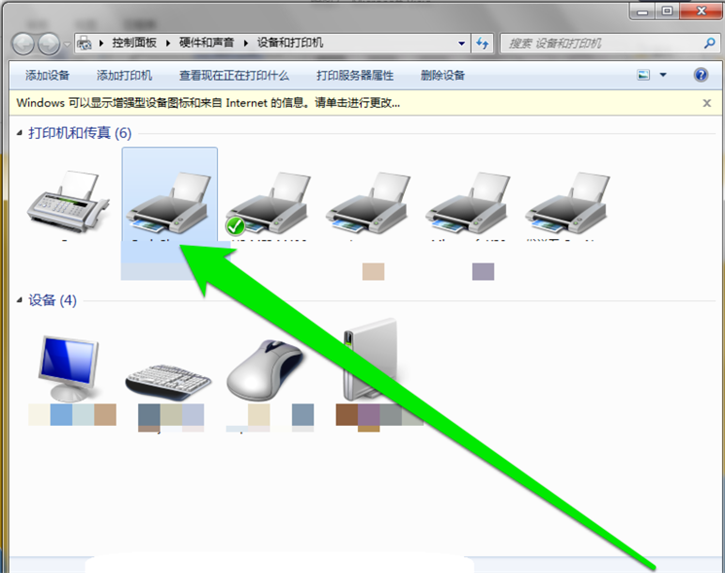
3、选中打印机后,在页面的导航栏选择打印机服务器属性图标。
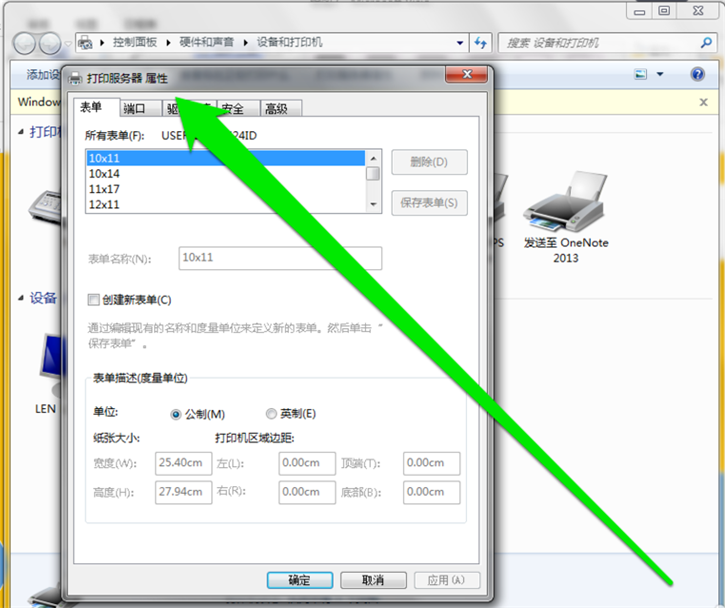
4、单击打印机服务器图标后,进入打印机服务器的页面;
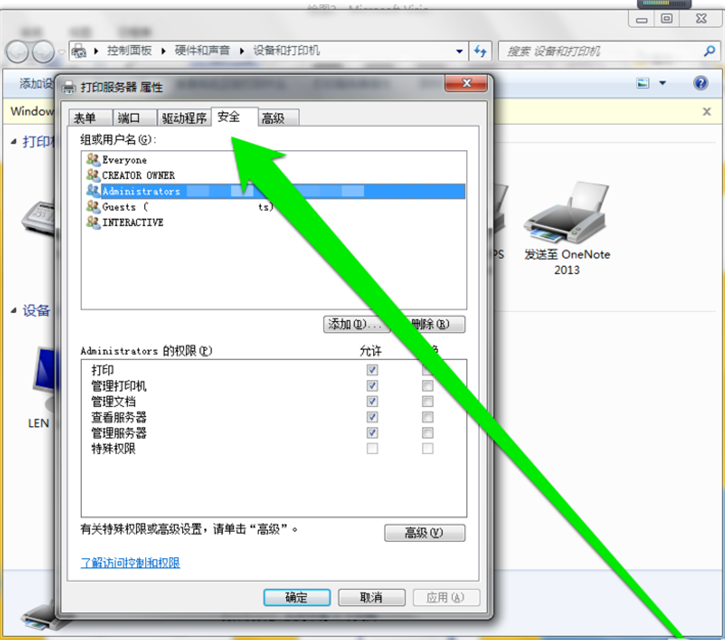
5、在打印机服务器的页面,选择安全选项;
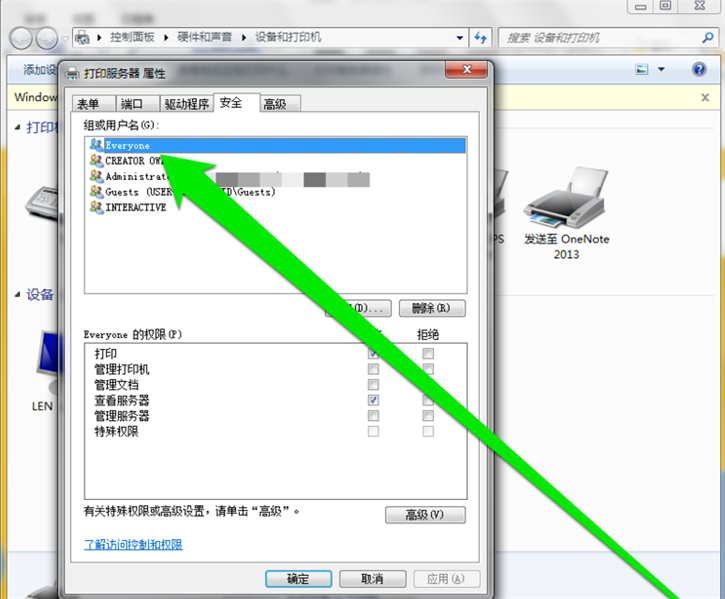
6、在打印机服务器页面的用户中,选择一个用户并点击管理打印机对勾;
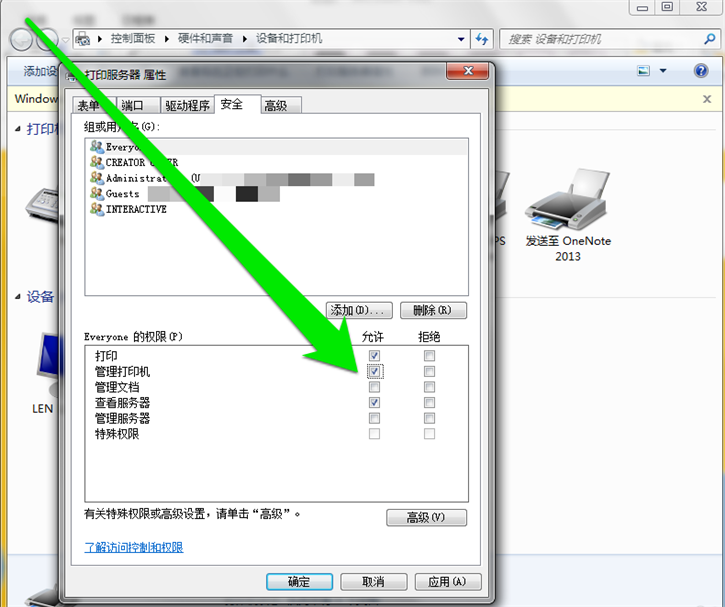
7、勾选管理打印机按钮后,点击应用按钮;
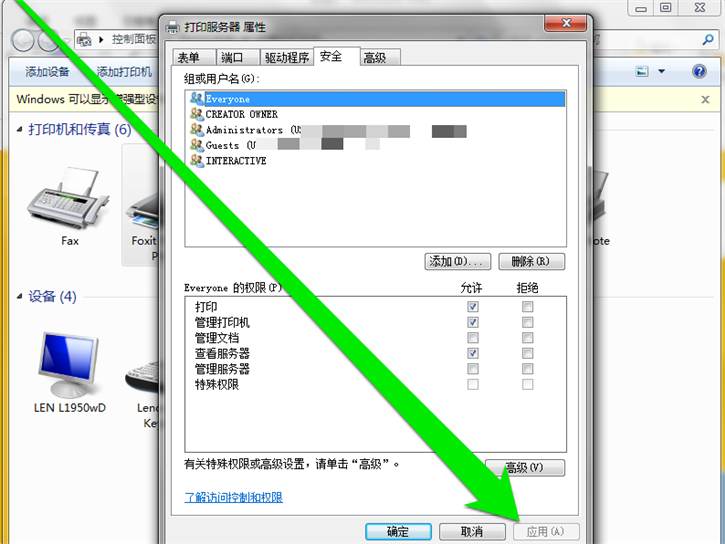
8、在打印机服务器页面点击应用按钮,点击确定按钮,这时就拥有了管理打印机的权限。
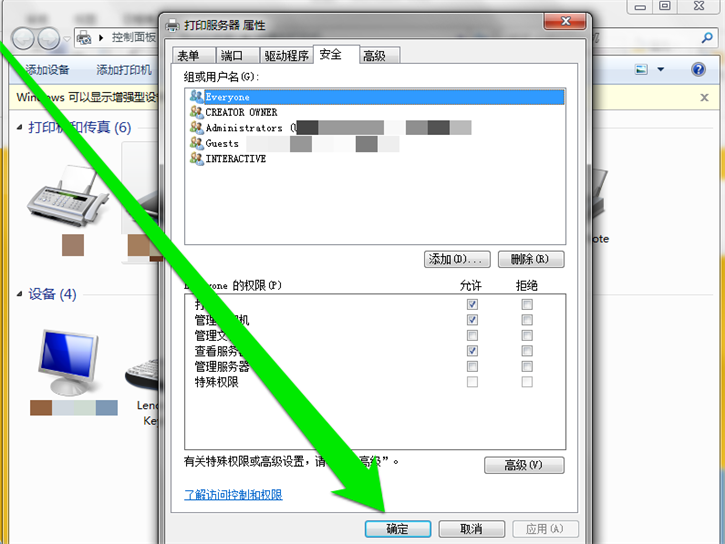
注意:一定要在管理员权限下设置打印机管理权限。
以上就是小编为大家带来的关于Win7如何设置网络打印机管理权限的详细教程了。如果你在使用打印机时也需要设置管理权限,那么不妨按照小编教程中的步骤进行操作,就能轻松实现啦!







 本文详细指导如何在Windows 7系统中设置网络打印机的管理权限,包括打开设备和打印机、选择打印机、配置安全选项,确保只有授权用户能管理打印机。务必在管理员权限下操作。
本文详细指导如何在Windows 7系统中设置网络打印机的管理权限,包括打开设备和打印机、选择打印机、配置安全选项,确保只有授权用户能管理打印机。务必在管理员权限下操作。
















 2942
2942

 被折叠的 条评论
为什么被折叠?
被折叠的 条评论
为什么被折叠?








